声卡和音箱功放是音频设备中至关重要的部分,它们共同决定了声音的品质和播放效果。对于许多音频爱好者来说,了解如何将声卡连接到电脑和音箱功放是一项基本技能...
2025-05-03 3 电脑
在当今快速发展的科技时代,电脑已经成为我们生活中不可或缺的一部分。随着技术的迭代更新,很多人可能会对现有的电脑型号和详细参数感到困惑。如何查找你的电脑型号和参数呢?本文将提供一系列详细步骤,帮助你快速找到所需的电脑信息。
在本文中,你将学会如何一步步地搜索电脑的型号以及详细参数。不管是笔记本还是台式机,掌握这些信息对于维护、升级或是咨询技术支持都至关重要。我们将从硬件信息入手,深入介绍不同操作系统下的查找方法,帮你轻松获取想要的答案。
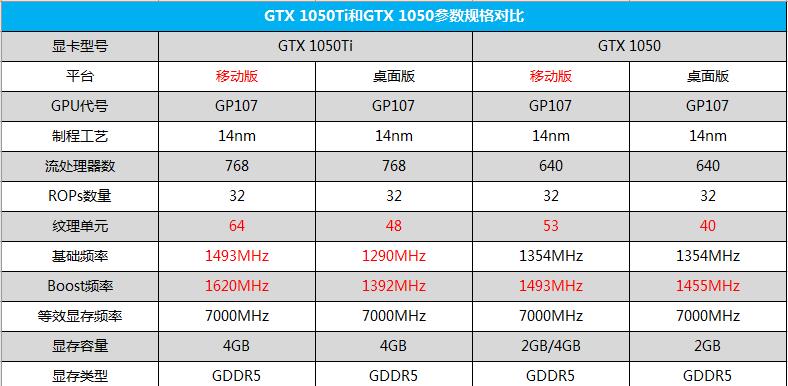
确定你的电脑操作系统类型。常见的操作系统包括Windows、macOS和Linux等。不同的系统,参数搜索的方法有所不同。
Windows系统电脑型号和参数的查找方法
查看物理标签
1.笔记本电脑:通常在笔记本的底面会有一个标签贴纸,上面印有制造商、型号以及序列号等信息。
2.台式机:主机箱的侧面或挡板上一般会有品牌和型号的贴纸标签。
使用系统自带工具
1.“系统信息”:
点击“开始”菜单,然后在“搜索”框中输入“系统信息”并打开它。
在弹出的窗口中,你可以看到“计算机名”、“系统型号”、“处理器”等详细信息。
2.任务管理器:
打开“任务管理器”(快捷键Ctrl+Shift+Esc),切换至“性能”标签页。
在这里你可以查看处理器、内存等硬件的详细参数。
3.“设置”>“系统”下拉菜单:
在设置搜索框中输入“关于”并打开,此页面会显示设备规格和设备名称等信息。
使用第三方软件
除了系统自带工具外,还可以使用第三方软件如CPU-Z、GPU-Z等来获得更加详细的信息。
macOS系统电脑型号和参数的查找方法
macOS系统用户可以通过“关于本机”了解电脑信息:
1.打开“苹果菜单”(位于屏幕左上角),选择“关于这台Mac”。
2.在弹出的窗口中,你可以看到电脑的型号、内存大小、启动盘容量、处理器等信息。
Linux系统电脑型号和参数的查找方法
对于Linux系统:
1.打开终端(Terminal)。
2.输入命令`sudodmidecode`,然后回车。这个命令会返回电脑的详细硬件信息。(注意:在某些Linux发行版中,完整输出可能需要安装额外的软件包)
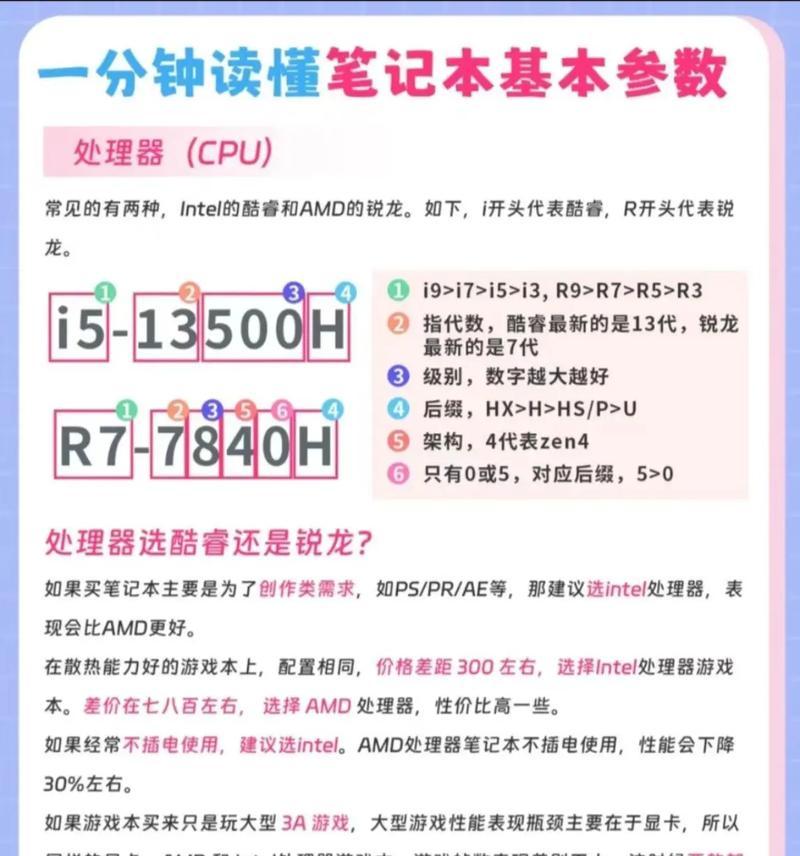
在实际操作中,你可能会遇到一些问题,比如操作系统未响应、系统信息工具无法打开等情况。在这些问题发生时,你应该尝试更新系统、重启电脑或检查是否有权限问题等常见解决方案。
如果你购买的是品牌机,通常官方提供的支持页面或者服务手册里也会有详细的型号和参数信息,这是获取准确信息的一个非常可靠的方式。
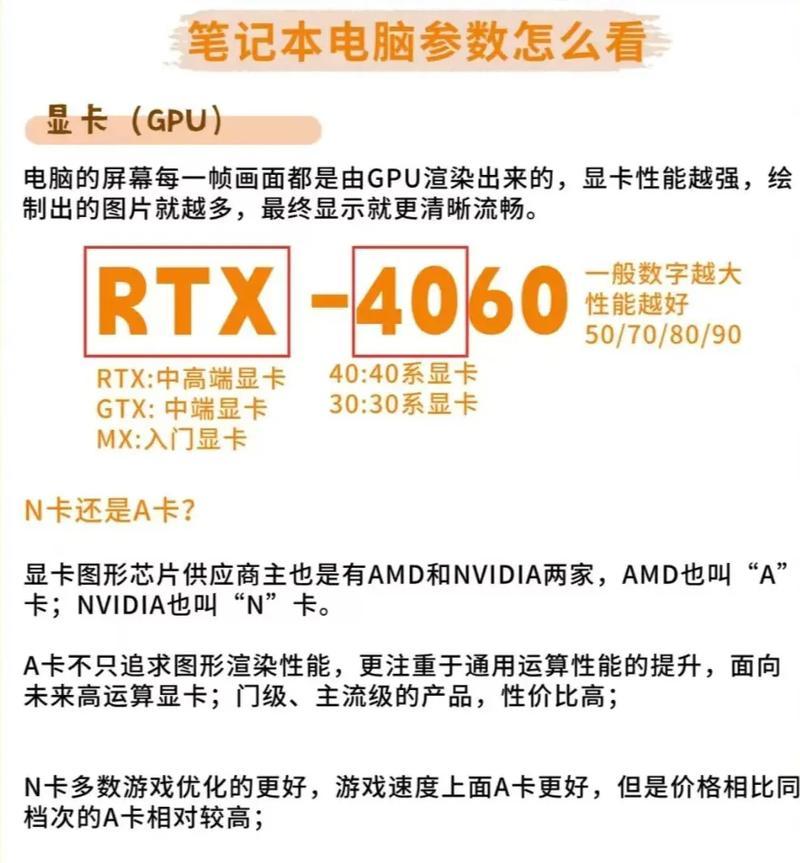
在查找电脑型号和参数的过程中,保持耐心极为重要。有时候,可能需要结合多种方法和工具,才能获取完整信息。确保你按照步骤稳步推进,无需担心,每个细节都经过了精心设计,目的是让你在无需任何专业帮助的情况下,就能获取到电脑的相关信息。
通过本文提供的步骤,相信你已经可以轻松地掌握如何在不同操作系统下查找电脑的型号与详细参数。为了你的电脑安全和性能,了解这些信息至关重要。从现在开始,无论你是需要升级硬件,还是解决技术问题,都能够更加从容不迫。综合以上,希望你能在探索电脑世界的道路上更进一步。
标签: 电脑
版权声明:本文内容由互联网用户自发贡献,该文观点仅代表作者本人。本站仅提供信息存储空间服务,不拥有所有权,不承担相关法律责任。如发现本站有涉嫌抄袭侵权/违法违规的内容, 请发送邮件至 3561739510@qq.com 举报,一经查实,本站将立刻删除。
相关文章

声卡和音箱功放是音频设备中至关重要的部分,它们共同决定了声音的品质和播放效果。对于许多音频爱好者来说,了解如何将声卡连接到电脑和音箱功放是一项基本技能...
2025-05-03 3 电脑

当您希望将华为的M-Pen或M-Pencil手写笔与电脑相连以实现更高效的数字创作时,可能会存在一些疑问。实际上,随着技术的发展,连接过程已经变得非常...
2025-05-03 4 电脑

在数字化时代,我们常常需要将手机拍摄的照片快速有效地传输到电脑上进行编辑或存档。对于华为设备用户来说,使用华为生态系统中的各种便捷工具,可以轻松实现这...
2025-05-03 5 电脑

在数字化不断推进的今天,编程已经成为了许多领域不可或缺的技能。然而,对于经常需要在移动环境中工作的开发者来说,可能经常会面临没有电脑的情况。这时,如何...
2025-05-02 12 电脑

随着移动办公的普及,华为笔记本电脑因其出色的性能和便捷性成为了许多用户的首选。然而,在使用过程中,遇到一些技术问题是在所难免的。特别是当我们需要在扣盖...
2025-04-30 19 电脑

开篇核心突出:本文将细致讲解如何使用华为电脑d14的扩展坞。不仅提供简单易行的使用步骤,还将涵盖相关的背景信息及常见问题解答,旨在为华为电脑d14用户...
2025-04-30 20 电脑